코스 활동 보고서
코스 활동 보고서는 학생들의 성과와 과정과의 상호작용 정도를 이해하는 데 도움이 됩니다. 이 보고서는 Ultra 과정과 Original 과정 모두에서 사용할 수 있습니다.
모든 역할 중 성적을 볼 수 있는 권한이 있는 사용자는 코스 활동 보고서에 접근할 수 있습니다. 전체 성적 기능을 활성화하여 코스 활동 보고서 경험을 향상시킵니다. 할 수가 있는 일이 하기와 같습니다:
전체 성적, 놓친 마감일, 코스에서 보낸 시간, 마지막 접근 이후 경과한 일수를 기준으로 어려움을 겪고 있는 학생을 확인합니다
뒤처지는 학생들에게 메시지를 보내고 수업 활동을 늘리도록 격려합니다
코스에서 좋은 성적을 거둔 학생들을 축하하고 멘토가 되어 달라고 요청하십시오
코스 알림을 사용자 정의하여 전체 성적이 특정 값 이하로 떨어지거나, 마감일을 놓쳤거나, 특정 일 동안 코스에 접근하지 않은 경우 어려움을 겪는 학생을 확인할 수 있습니다
테이블 보기를 CSV(쉼표로 구분된 값) 파일로 다운로드하여 다른 도구로 데이터를 분석합니다
산점도를 PDF 또는 이미지로 다운로드하여 교육과정의 다른 교수자 또는 멘토와 정보를 공유할 수 있습니다
참고
Blackboard Ultra에서는 종합 성적을 Blackboard Original에서의 외부 성적으로 부릅니다.
참고
관리자의 경우: 코스 활동 및 학생 활동 세부사항 보고서를 보려면 사용자의 역할에 "코스/조직 제어판(성적 관리 센터) > 성적 보기" 권한이 있어야 합니다. 관리자 패널의 알림 설정을 통해 교육 기관 수준에서 학생의 마지막 접속, 전체 성적 저조 및 미제출 과제 마감일에 대한 알림을 조절할 수 있습니다.
코스 활동 보고서에 접근
분석 탭에서 코스 활동을 선택하세요.
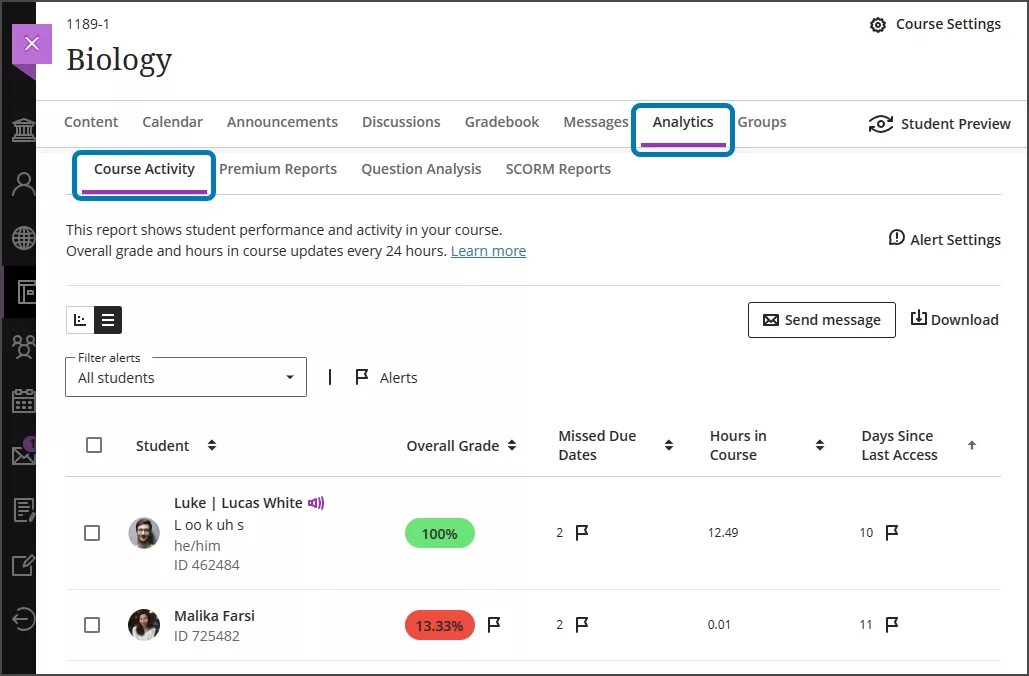
기본 탐색의 성적 섹션에서 보고서에 접근할 수도 있습니다. 코스 옆에 있는 원형 차트 버튼을 선택합니다.
"내 지내는 어떤가" 항목을 방문하여 기본 탐색 성적 섹션에서 학생들이 사용할 수 있는 보고서를 확인하십시오.
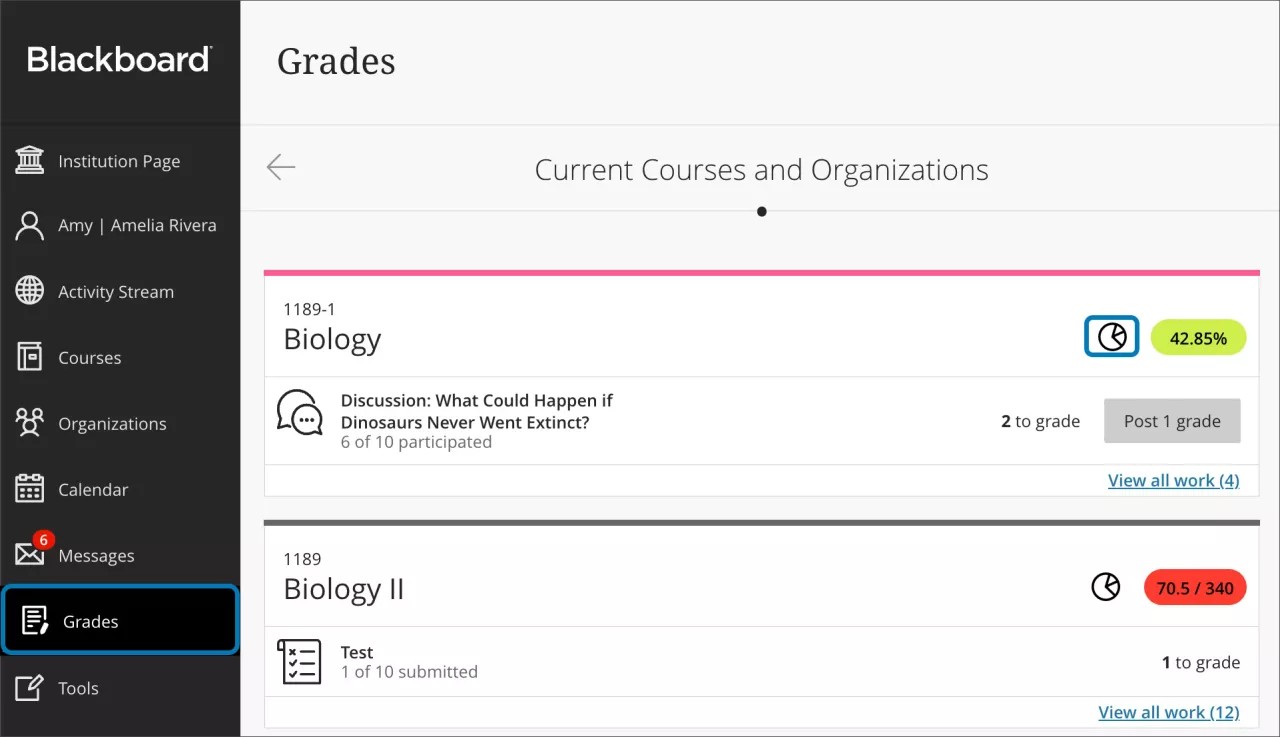
코스 활동 보고서에 접근하는 마지막 방법은 성적부 설정의 학생 수행 및 성과 섹션에 있습니다. 설정 버튼을 클릭하여 성적부 상단의 설정 패널을 엽니다. 코스 활동 보기를 선택하십시오.
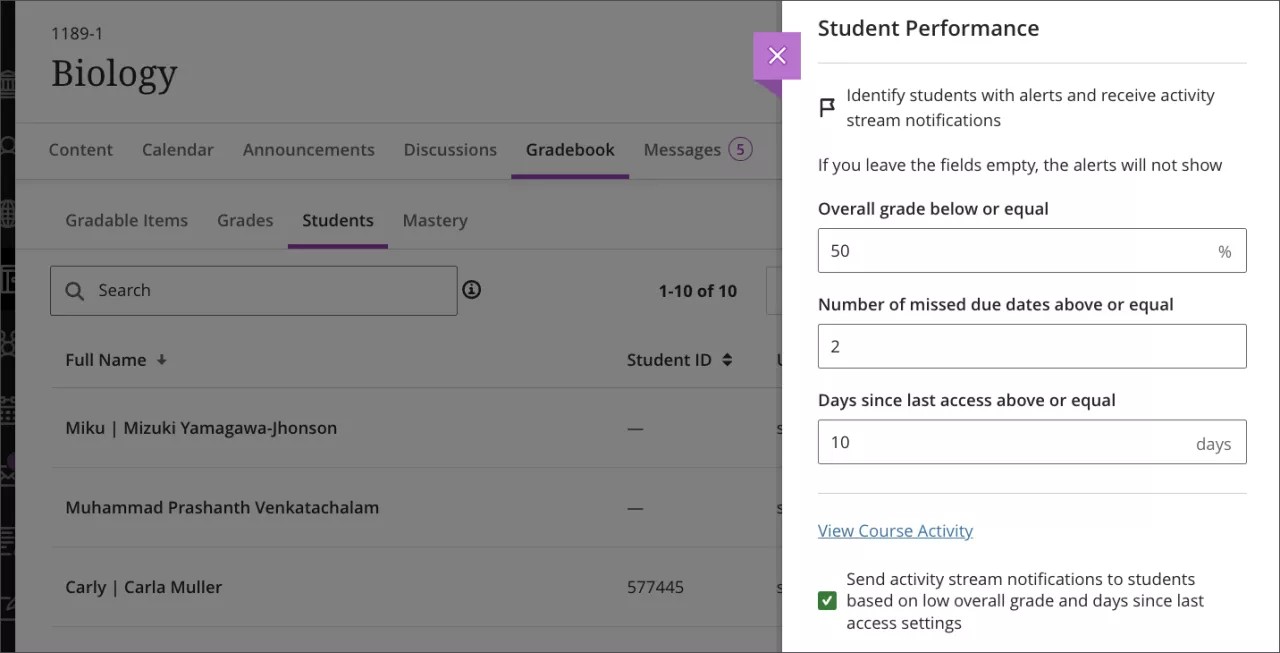
표 보기
학생들이 코스와 상호 작용하고 보고서에 표시할 데이터가 있으면 표 보기를 사용할 수 있습니다.
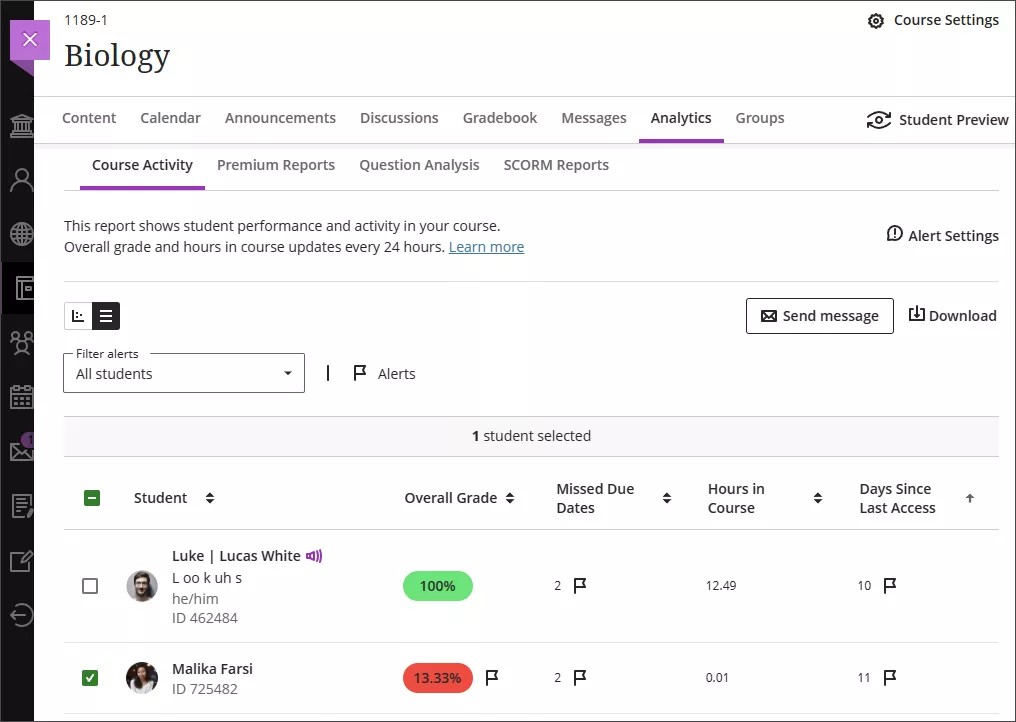
표는 설정, 코스의 학생 활동 및 코스에서 수집된 데이터에 따라 다르게 표시될 수 있습니다.
학생: 이름과 성. 가능한 경우 편의 시설, 추가 이름, 이름 발음 녹화, 발음 설명, 대명사 및 학생 ID와 같은 추가 학생 정보가 표시됩니다.
전체 성적: 코스에서 학생의 전체 성적입니다. 전체 성적 열이 켜져 있지 않거나 등급이 매겨진 자료가 없으면 이 열에 정보가 표시되지 않습니다. 이 열은 24시간마다 이른 아침에 업데이트되므로 보고서의 전체 성적이 현재 성적부에 있는 것과 일치하지 않을 수 있습니다.
놓친 마감일: 학생이 설정된 마감일 이전에 완료하지 못한 활동의 수를 계산하며, 평가, 채점된 토론 및 채점된 저널을 포함합니다. 교육기관은 코스 활동 보고서에 누락된 마감일에 대한 정보를 포함할지 여부를 선택할 수 있습니다.
코스 시간: 학생이 코스에서 활동한 시간입니다. 코스 참여 시간은 학생들이 코스 내에서 무언가를 선택한 시점부터 학생들이 코스 외부에서 무언가를 선택할 때까지 계산됩니다. 학생이 코스 세션에서 로그아웃한 경우 코스 내에서 마지막 동작을 수행하기 전의 시간만 계산됩니다. 이 열은 24시간마다 이른 아침에 업데이트됩니다.
마지막 접근 이후 일수: 학생이 강좌에 마지막으로 접근한 후 지난 일수를 계산합니다. 학생이 코스에 접속할 때마다 마지막 접속 이후 경과한 일수가 0으로 변경됩니다. 학생이 과정에 접근한 적이 없는 경우 마지막 접근 이후의 일수는 null이고 "--"가 표시됩니다.
코스에 등록한 학생들이 없는 경우 테이블을 사용할 수 없습니다.
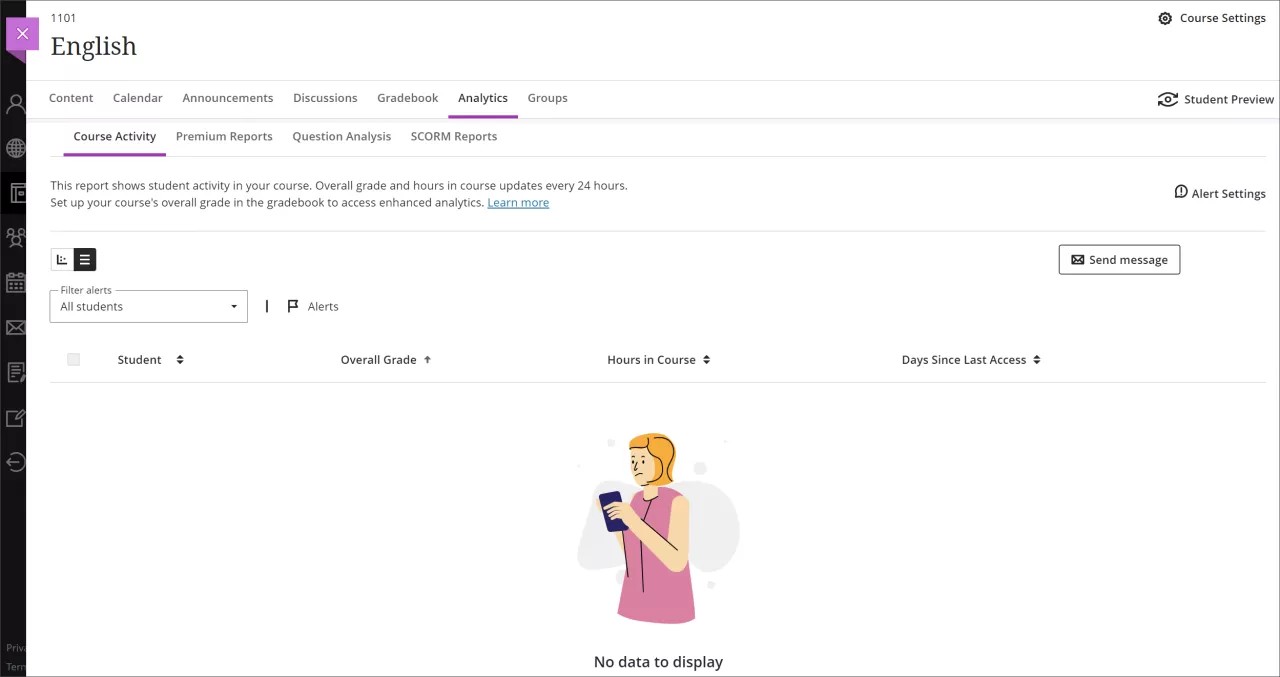
테이블 옵션
메시지 보내기 버튼을 클릭해 학생들을 선택하고 메시지를 보낼 수 있습니다. 여러 학생들에게 메시지를 보내면 각 학생은 개별 메시지를 받게 되며 어떤 다른 학생들이 포함되었는지 알 수 없습니다.
다운로드 버튼을 클릭하여 테이블을 CSV 형식으로 다운로드합니다. 내보낸 파일에는 다음 열이 포함되어 있습니다.
성
이름
사용자 이름
학생 ID
전체 성적
전체 성적 경고
마감일 넘김 경고
마감일 넘김 경고
코스 시간
마지막 접근 날짜
활동이 없는 날들
마지막 접속 경고 이후 일수

테이블에서 학생을 선택하면 학생 개요가 나타나 추가 정보, 성적, 진행 상황 등을 확인할 수 있습니다.
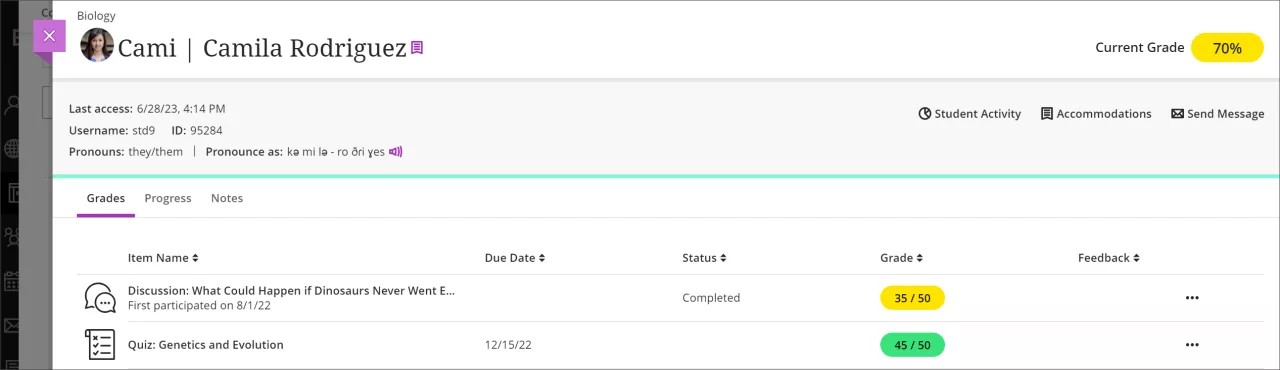
산점도
학생들의 전체 성적을 나타내는 Y축과 학생들의 수업 시간을 나타내는 X축을 가진 산점도입니다. 학생들 간의 수행 및 성과 및 활동 수준에 대한 광범위한 관점을 가지고 있습니다. 표시된 데이터는 이른 아침에 24시간마다 업데이트됩니다. 산점도는 코스 활동 탭을 통해 또는 활동 스트림에서 경고 알림을 선택하여 접근할 수 있습니다.
참고
참고: 산점도는 스크린 리더와 호환되지 않습니다.
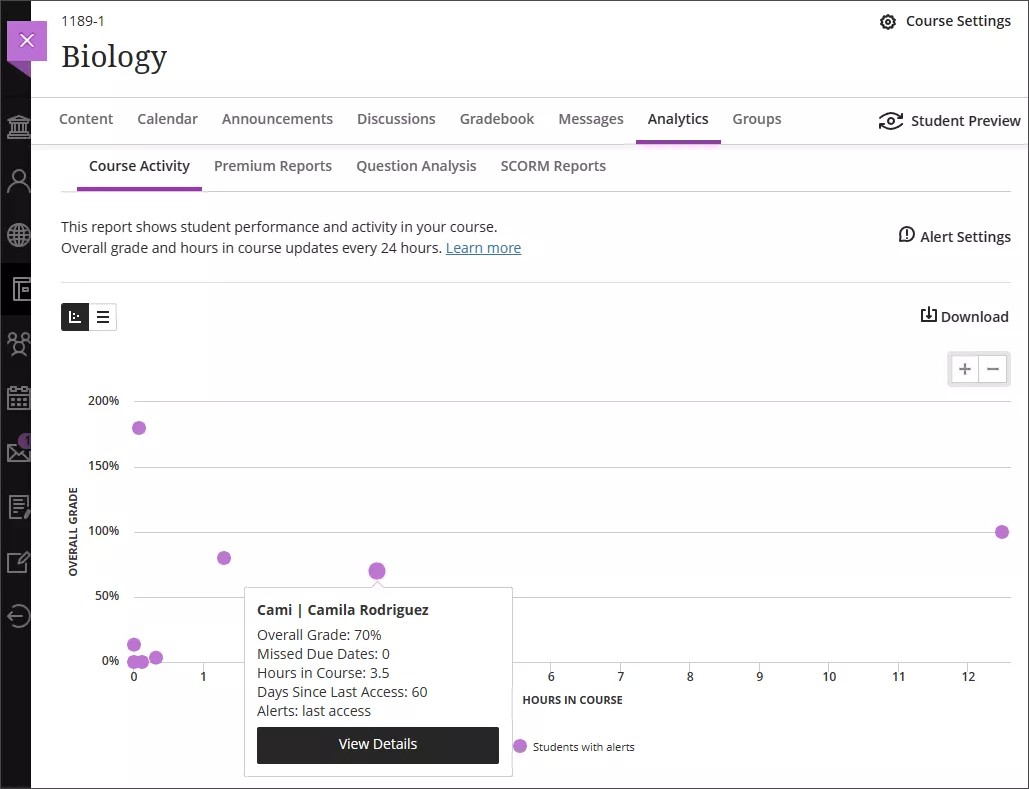
각 점은 학생을 나타냅니다. 코스에서 더 많은 시간을 보내는 학생들은 더 높은 성적을 받는 경향이 있습니다. 할 수가 있는 일이 하기와 같습니다:
오른쪽 상단에 있는 + 및 - 아이콘을 클릭해 확대하거나 축소하세요. 특정 지역에 초점을 맞추려면 차트의 아무 곳이나 선택하고 드래그하여 확대합니다.
코스에서 많은 시간을 보내는 낮은 성적의 학생 또는 성과가 높은 학생과 같은 시각적으로 이상한 추세를 확인합니다.
점을 선택하여 학생의 이름, 전체 성적, 누락된 마감일, 코스 시간, 비활성 일수 및 경고를 표시합니다. 코스 참여 시간은 학생들이 코스 내에서 무언가를 선택한 시점부터 학생들이 코스 외부에서 무언가를 선택할 때까지 계산됩니다. 학생이 코스 세션에서 로그아웃한 경우 코스 내에서 마지막 동작을 수행하기 전의 시간만 계산됩니다.
보라색 점은 학생들이 하나 이상 경고를 받았음을 나타냅니다. 경고 섹션에는 학생에 대해 적용 가능한 경고가 표시됩니다.
학생의 활동 세부 정보 보고서를 불러오고 매주 진행 상황을 확인하려면 세부 정보 보기를 선택하세요. 자세한 내용은 “학생 활동 세부 정보 보고서” 항목을 참조하십시오.
다운로드 버튼을 클릭하여 산점도를 PDF나 이미지 파일로 저장하세요. 산점도는 수업의 다른 교수자, 교직원 또는 멘토와 공유할 수 있습니다.
코스에 등록한 학생들이 없는 경우 산점도를 사용할 수 없습니다.
경고 설정
자신의 수업 스타일에 맞게 알림을 사용자 지정할 수 있습니다.
코스 활동 보고서에서 알림 설정을 선택해 알림 설정 패널을 엽니다.
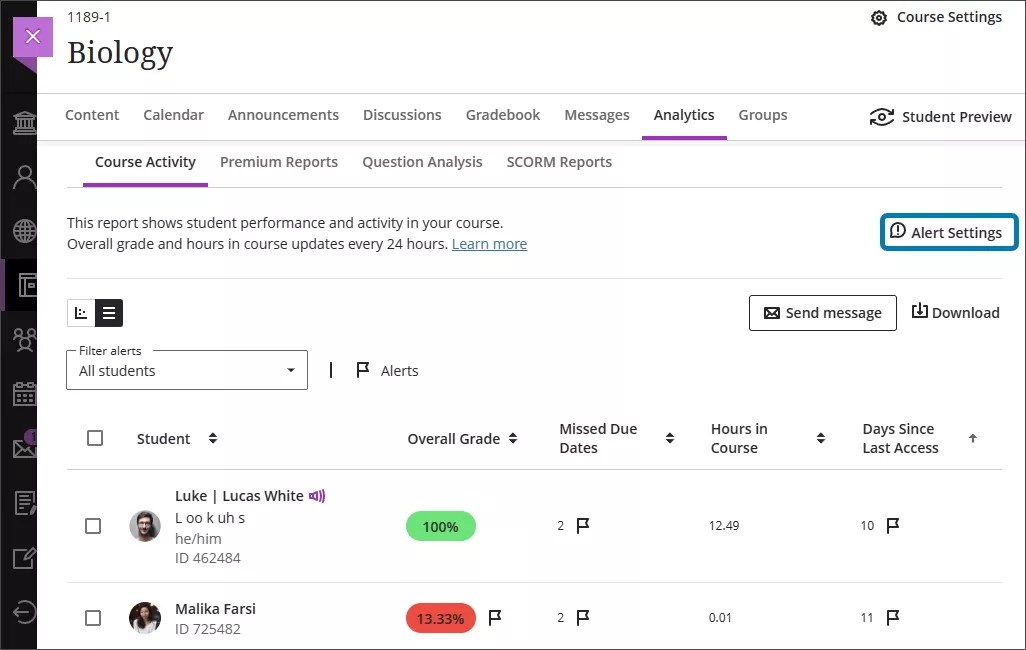
학생의 수행 및 성과 섹션에서 알림 설정을 조정할 수 있습니다. 설정 버튼을 클릭하여 성적부 상단의 설정 패널을 열어보세요.
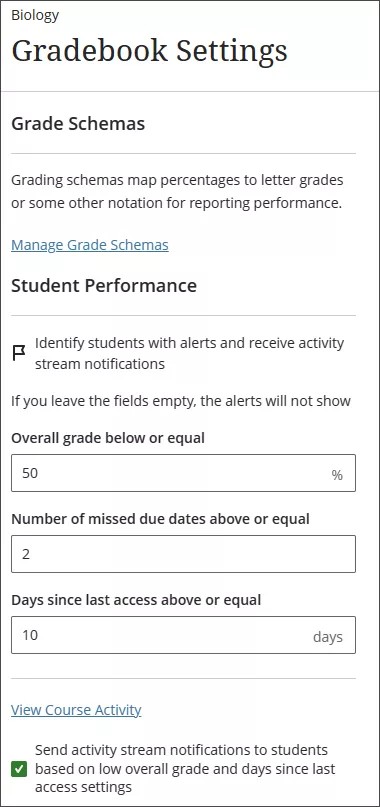
코스 활동 보고서에서 설정에 따라 강조된 경고가 표시된 학생을 확인할 수 있습니다. 또한 새 학생들이 경고를 받을 때 활동 스트림 알림을 받게 됩니다.
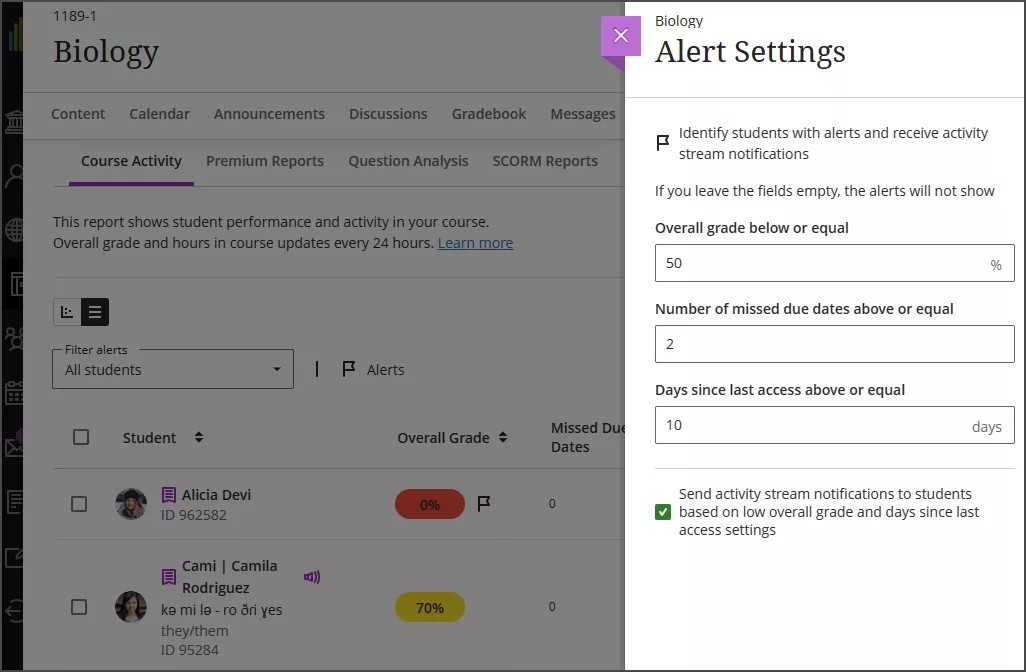
경고를 사용자 지정할 수 있는 몇 가지 옵션이 있습니다.
학생의 전체 성적이 특정 백분율 이하인 경우
학생의 마감일 넘김 횟수가 특정 횟수 이상인 경우
학생의 최종 접근 이후 일수가 일정 일수 이상인 경우
학생의 비활성 일수에 대해 경고는 기본적으로 최종 접근 이후 15일로 설정되지만 각 코스에 대해 경고를 조정할 수 있습니다. 전체 성적 또는 마감일 넘김에 대한 경고를 보내는 기본 설정은 없습니다.
경고를 제거하려면 경고 필드를 비워두십시오.
또한 낮은 전체 성적 및 최종 접근 이후 일수 설정을 기준으로 학생이 경고를 받을지 여부를 선택할 수 있습니다.
참고
학생은 코스 마감일 넘김 경고 설정에 따라 통지를 받지 않습니다. 학생이 마감일 넘김 경고를 받기로 선택한 경우 각 콘텐츠 항목에 대해 경고가 전송됩니다.
경고 플래그
학생들에게 경고가 있으면 코스 활동 보고서에서 깃발로 표시됩니다. 더 큰 코스 내에서도 위험에 처한 학생을 확힌할 수 있습니다.
표 보기
표 보기에서 플래그는 전체 성적, 마감일 넘김 및 마지막 접근 이후 일수에 대해 설정한 경고 조건을 충족하는 학생 옆에 표시됩니다. 플래그 위로 마우스를 가져가면 경고 유형을 볼 수 있습니다.
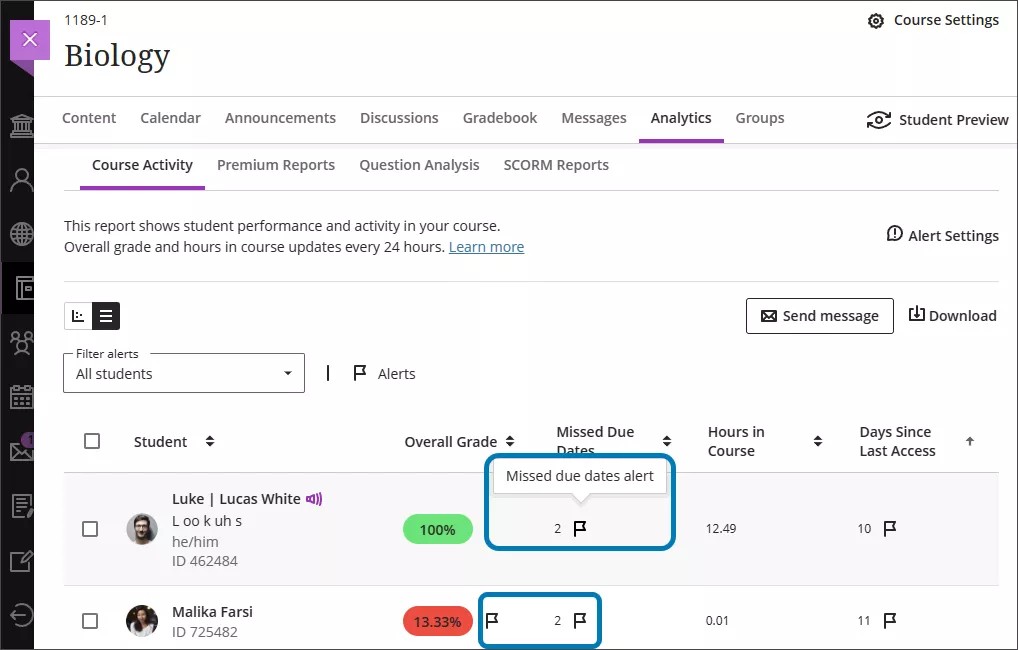
알림으로 학생 목록을 필터링하고 더 많은 주의가 필요한 학생에게 집중하고 필요한 경우 메시지를 보낼 수 있습니다. 세 가지 필터 옵션이 있습니다.
모든 학생
경고가 있는 학습자들
알림이 없는 학생들
CSV 다운로드에서 전체 성적 낮음, 마감일 누락 및 마지막 접근 경고 열은 학생에게 경고가 있는 경우를 나타냅니다.

산점도
분산형 차트에서 하나 이상의 경고가 있는 학생들은 자주색 점으로 표시됩니다. 점을 선택하여 학생에 대한 자세한 내용을 확인합니다. 경고 섹션에는 선택한 학생이 가지고 있는 모든 경고가 나열됩니다.
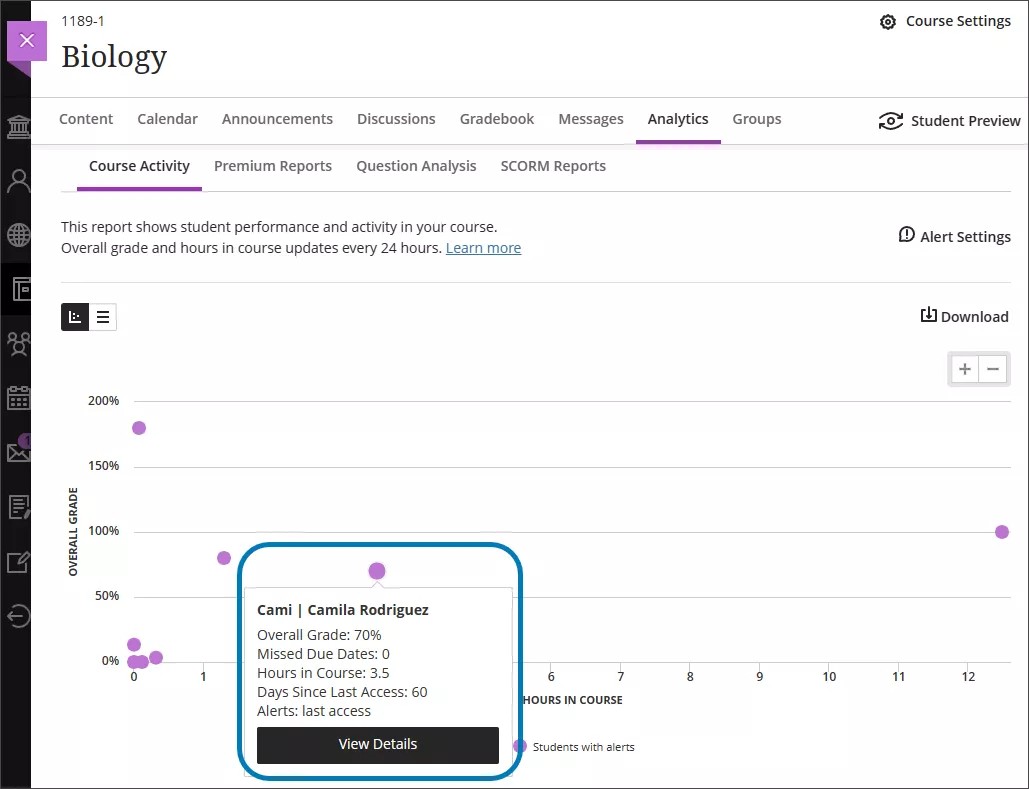
활동 스트림
활동 스트림에서는 새 학생이 경고 조건을 충족할 때마다 경고를 받게 됩니다. 낮은 전체 성적, 마감일 넘김 또는 최종 접근 이후 일수에 대한 경고를 받은 학생 수를 볼 수 있습니다.
활동 스트림에서 알림을 선택하면 강좌 활동 보고서로 이동합니다. 보고서는 이미 경고가 있는 학생으로 필터링되어 있습니다.
참고
활동 스트림의 학생 경고 요약은 학생이 10명 이상, 2,000명 이하인 코스에만 사용할 수 있습니다. 등록이 해당 범위를 벗어난 코스는 알림을 받지 않습니다. 코스에서 최소 2주 동안의 활동이 있을 때까지 활동 스트림에 경고가 표시되지 않습니다.
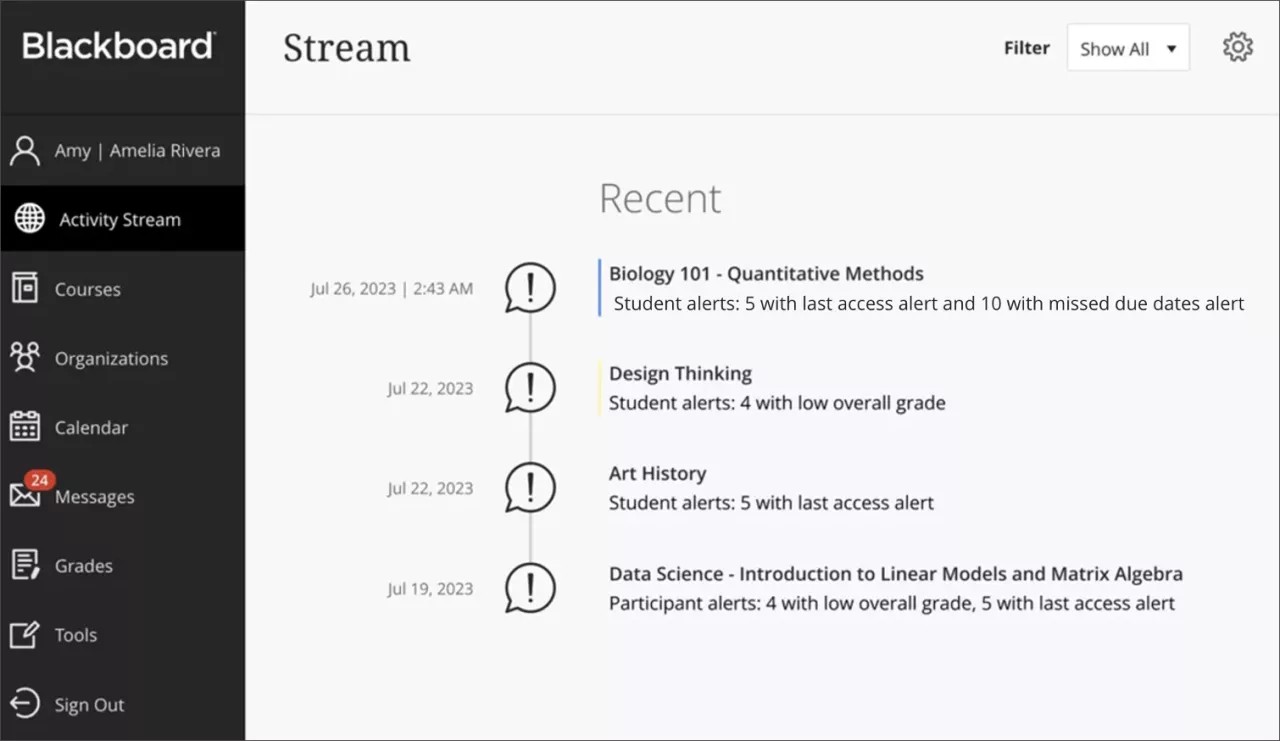
또한 코스를 시작할 때 알림을 받을 수 있는 충분한 활동 및 성적 데이터가 있을 때 알림을 받게 됩니다.
이러한 경고를 보내려면 학생의 50% 이상 이상에 하나 이상의 채점된 항목이 있어야 하며 특정 학생이 전 주에 30분 이상 활동했어야 합니다.

활동 스트림 설정에서 다른 종류의 통지를 끄거나 켤 수 있습니다. 학생 알림 아래 상자를 선택하거나 선택 해제하여 코스 활동 보고서와 관련된 알림을 조정하세요. 학생 알림 왼쪽의 체크박스를 선택하면 모든 알림에 설정이 적용됩니다. 활동 스트림 페이지 상단의 설정 버튼을 클릭하여 이 패널을 열 수 있습니다.
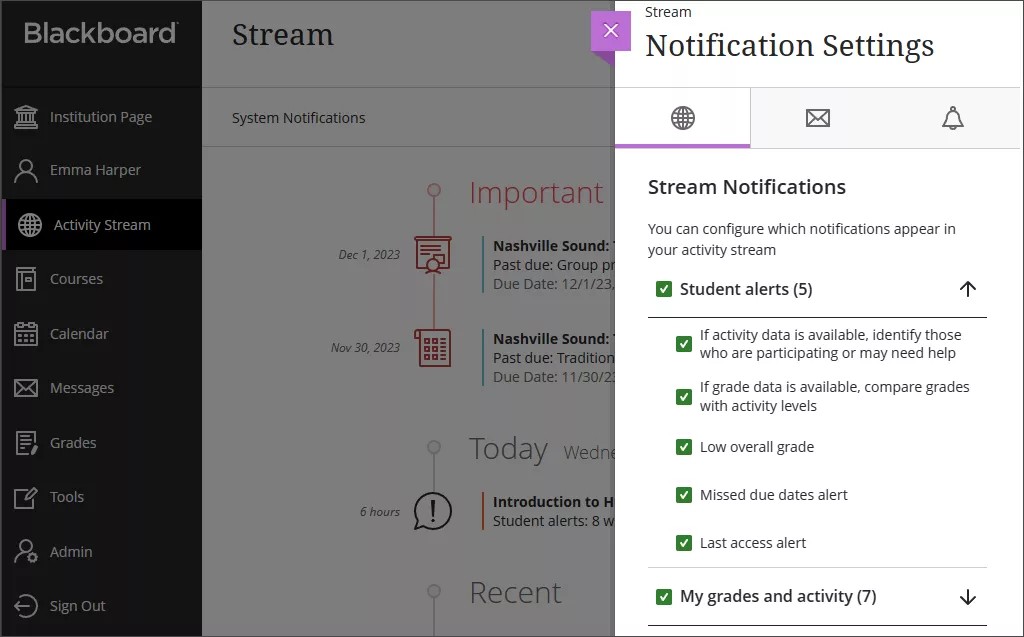
통지 정보
아래 표는 관리자 및 교수자용입니다. 이 표는 관리자 시스템 설정을 해당 교수자 활동 스트림 설정 및 알림 메시지와 일치시키며, 여기에는 알림을 트리거하는 규칙도 포함됩니다.
야간 프로세스는 경고가 있는 새 학생이 있는지 확인하고 코스의 학생 경고 요약이 포함된 알림을 보냅니다.
예를 들어 학생 경고에는 마지막 접근 경고가 있는 학생 5명, 전체 성적 경고가 낮은 학생 3명, 마감일 알림을 놓친 학생 10명이 포함될 수 있습니다.
대시보드 통지 설정 | 활동 스트림 설정 | 알림 메시지 | 규칙 |
|---|---|---|---|
학생 활동 가능 | 활동 데이터가 있는 경우 참여 중인 사람이나 도움이 필요한 사람을 확인합니다 | 이 과정에 대한 학생 활동을 검토한다. 활동 데이터는 참여하고 있거나 도움이 필요할 수 있는 학생들을 확인하는 데 도움이 될 수 있습니다. | 지난 주에 과정에서 학생들의 평균 활동 시간은 30분 이상이어야 합니다. 이 알림은 코스당 한 번만 전송됩니다. |
학생 성적 데이터 사용 가능 | 성적 데이터를 사용할 수 있는 경우 활동 수준과 성적 비교 | 이 코스에 대한 학생 활동 및 성적을 검토합니다. 학생의 성적을 활동 수준과 비교합니다. | 코스에 등록한 학생의 50% 이상이 하나 이상의 성적 항목을 가지고 있어야 합니다. 이 알림은 코스당 한 번만 전송됩니다. |
교수자를 위한 학생 최종 접근 경고 | 최종 접근 경고 | 학생 알림: 마지막 접근 알림이 있는 1개 | 새로운 마지막 접근 경고가 있는 학생이 1명 이상 있습니다. 이 경고는 학생이 설정한 특정 일수 내에 코스에 로그인하지 않았기 때문에 발생합니다. |
교수자를 위한 학생 낮은 전체 성적 경고 | 낮은 전체 성적 | 학생 알림: 전체 성적 경고가 낮은 1개 | 전반적으로 낮은 성적 알림을 받은 학생이 1명 이상 있습니다. 이 경고는 학생의 전체 성적이 설정한 특정 백분율 이하로 떨어졌기 때문에 발생합니다. |
교수자를 위한 학생 마감일 넘김 경고 | 마감일 넘김 경고 | 학생 알림: 마감일 알림 누락 1개 | 새로운 누락 마감일 알림이 있는 학생이 1명 이상 있습니다. 이는 학생이 설정한 마감일보다 더 많은 마감일을 놓쳤기 때문입니다. |
참고
관리자의 경우: 이 기능은 모든 과정에서 사용 가능합니다. 필요한 구성이 없습니다.
마감일을 놓친 횟수 정보
놓친 마감일 수를 통해 학생이 제시간에 과제를 제출하고 있는지 알 수 있습니다. 놓친 마감일 수에 대한 설정과 일치하는 학생은 코스 활동 보고서의 표 및 산점도, 다운로드한 CSV 파일 및 활동 스트림에 나타납니다. 매일 누락 기한 수 경고와 일치하는 학생에 대한 활동 스트림 알림을 받게 됩니다.
놓친 마감일은 다음과 같은 상황에서 학생이 마감일 전에 제출하지 않을 때 계산됩니다.
그룹 및 형성을 포함한 평가
"오프라인으로 제출 수집" 옵션이 선택된 평가 - 시도를 생성하고 마감일 이후의 제출 날짜 및 시간을 입력하는 경우
"학생 이름 숨기기" 옵션이 선택된 평가 – 모든 학생 제출물이 채점되고 학생 이름이 숨김 해제된 후에만 알림을 받게 됩니다
SCORM 설정에서 "개별 SCO 성적" 옵션을 사용하여 SCORM 패키지로 성적 토론 및 저널이 선택되어 있습니다
기타 제3자 기능(예: LTI 및 Respondus)
누락 마감일에 대한 예외는 다음과 같습니다.
마감일 조정이 적용된 학생들의 과제는 결코 늦게 채점되지 않습니다.
마감일 예외가 있는 학생은 마감일 예외가 지나가고 제출물이 없는 경우에만 마감일을 놓치게 됩니다.
면제를 받은 학생들은 학습이 늦게 표시되지 않습니다. 면제를 받은 학생은 면제된 활동에서 마감일을 놓친 적이 없습니다.
기한이 있는 숨겨진 콘텐츠 또는 날짜, 시간 또는 수행 및 성과 릴리스 조건이 있는 콘텐츠는 누락된 마감일 수에 포함됩니다.
개별 코스 학습자 또는 그룹에 대한 마감일 및 해제 조건이 있는 콘텐츠는 조건에 포함된 학생 또는 그룹 중 마감일을 놓친 학생에 대해서만 누락된 마감일로 계산됩니다.
마감일이 있는 성적부에 추가된 새 항목은 누락된 마감일 수에 포함되지 않습니다.
참고
관리자의 경우: 놓친 마감일 수에 대한 구성 옵션은 "코스 활동 보고서에 포함된 놓친 마감일 지표 및 경고"라는 관리자 패널에 있습니다. 기본 상태는 켜짐입니다. 마감일 넘김 옵션이 꺼짐으로 설정된 경우에도 코스 활동 보고서에는 학생의 전체 성적, 코스의 시간 및 최종 접근 이후 일수가 계속 표시됩니다.